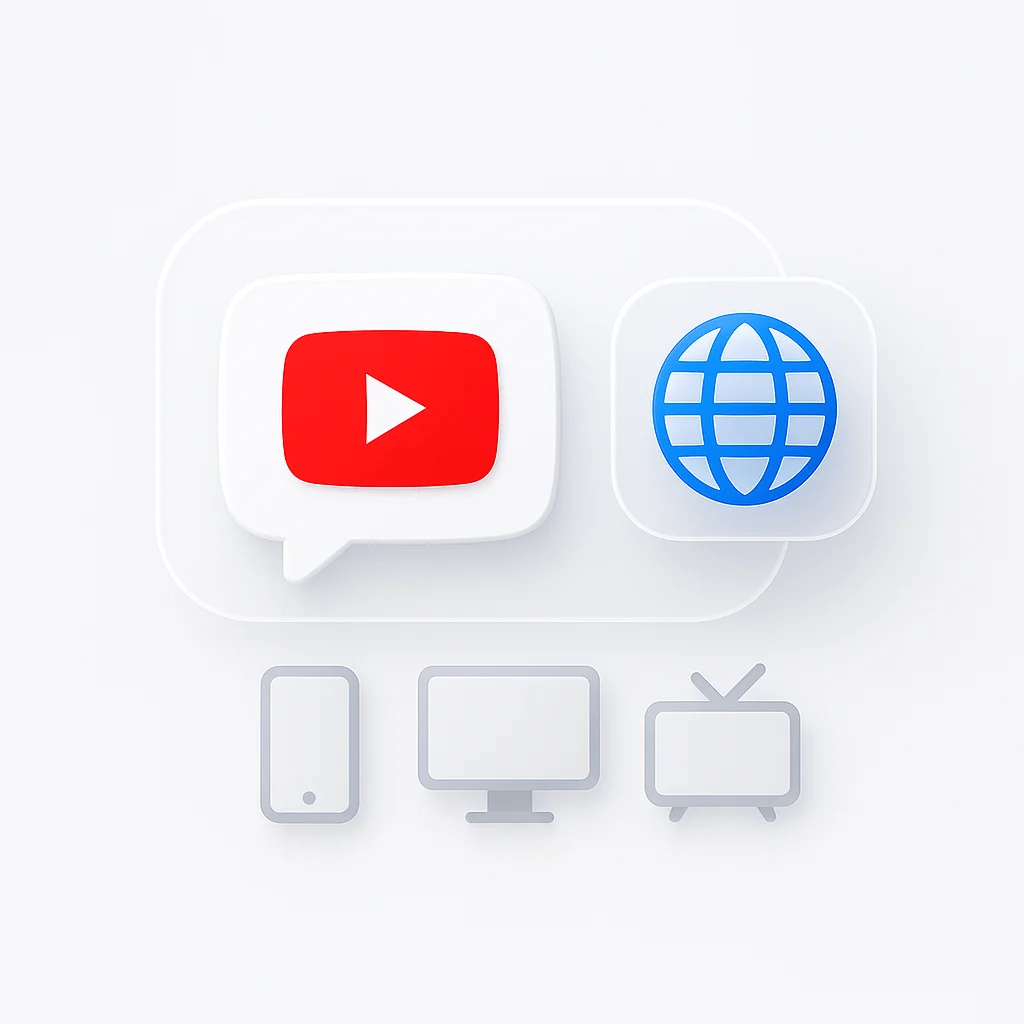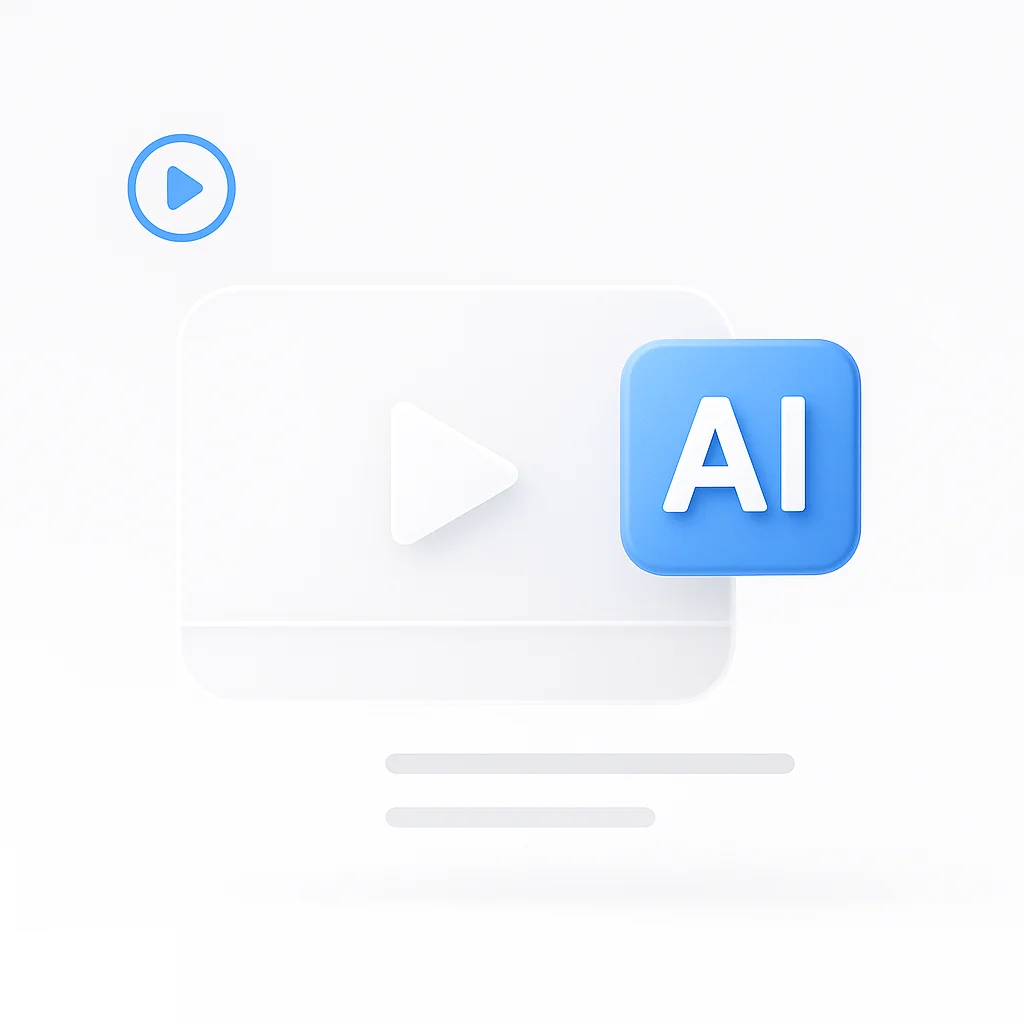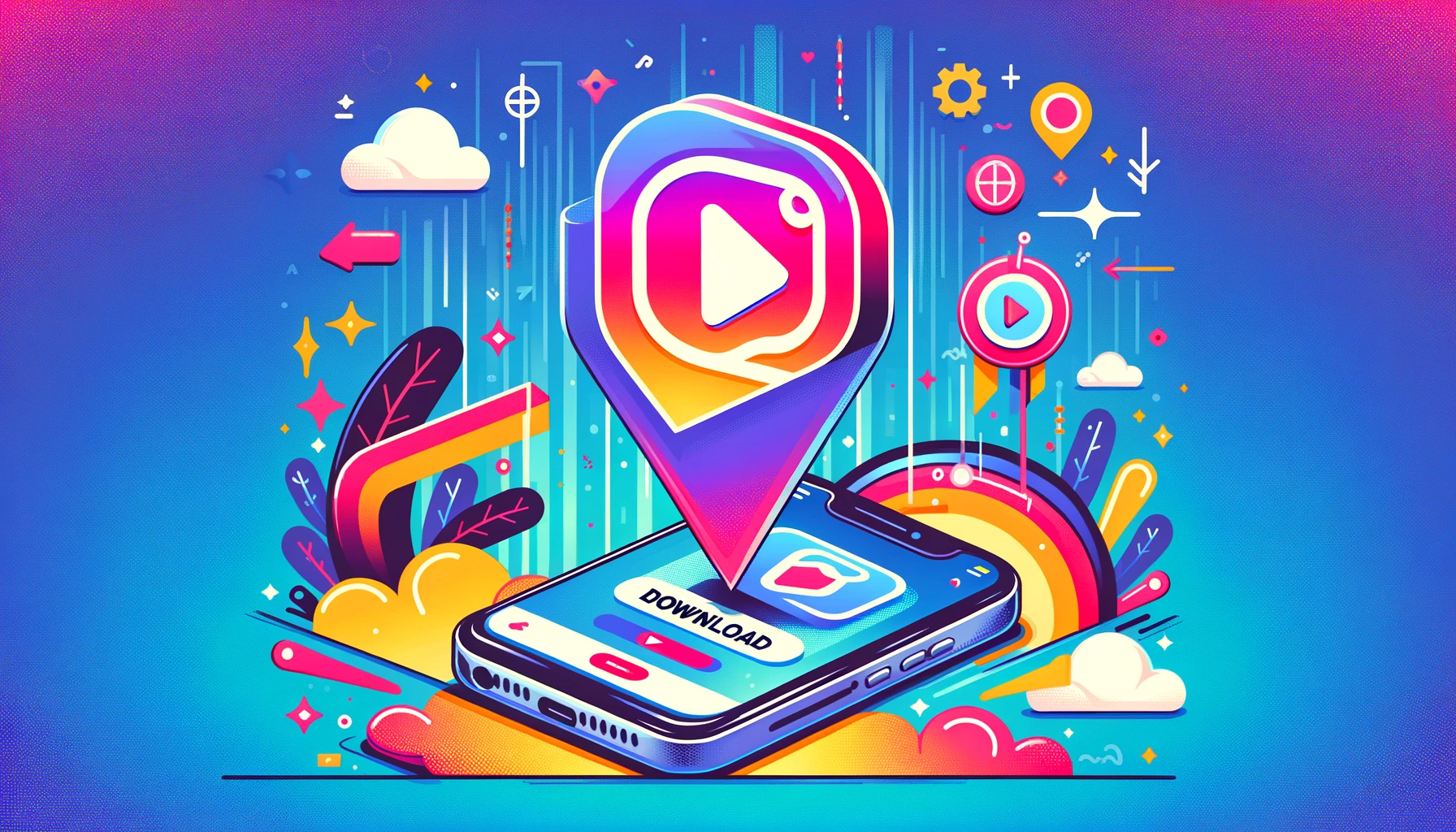¿Hiciste clic accidentalmente en un enlace y ahora todo tu feed de YouTube está en un idioma que no puedes leer? Es un problema frustrante pero común. Ya sea que estés intentando restablecer tu configuración a español o aprendiendo un nuevo idioma, controlar tu experiencia en YouTube es esencial.
El proceso puede ser confuso porque los pasos son diferentes para tu teléfono, computadora y TV. Esta es la única guía que necesitarás en 2025. Proporcionamos instrucciones sencillas, paso a paso, con imágenes para cada plataforma, para ayudarte a recuperar el control.
Si también buscas mejorar la creación de contenido de video, echa un vistazo a nuestro resumidor de video con IA para convertir instantáneamente cualquier video en resúmenes de texto concisos y precisos, y a nuestro convertidor de video a texto para obtener transcripciones de alta calidad de tu contenido de video.
El problema #1: ¿YouTube está atascado en el idioma incorrecto? Cómo solucionarlo RÁPIDO
🚨 Solución de emergencia: ¿No puedes leer el menú?
Si no puedes leer el menú, sigue estas indicaciones visuales para volver rápidamente al español.
En una computadora de escritorio/portátil (PC o Mac)
En un teléfono móvil (iPhone o Android)
⚠️ Nota importante
No puedes solucionar esto dentro de la aplicación de YouTube. Debes cambiar el idioma principal del sistema de tu teléfono a español. Consulta los pasos detallados en la siguiente sección.
Cómo cambiar el idioma de YouTube en una computadora (de escritorio/portátil)
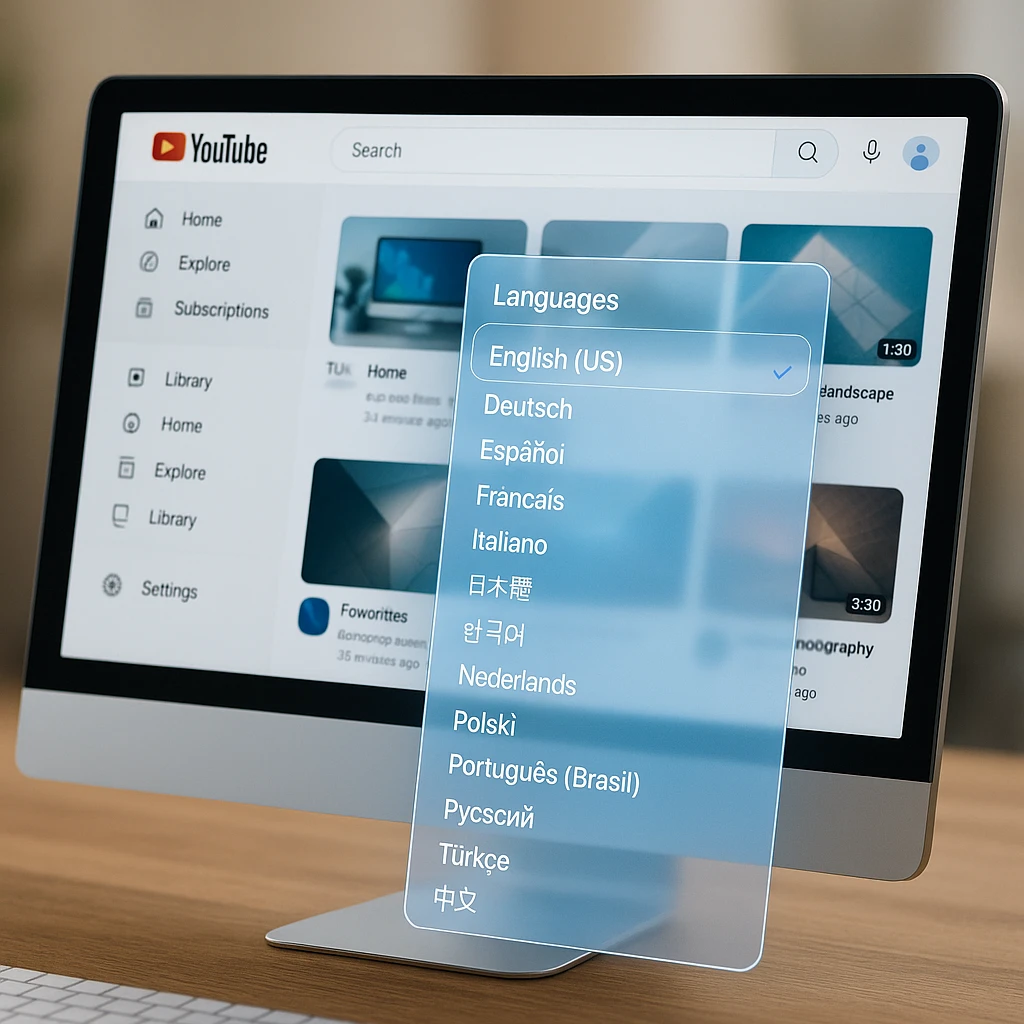
La versión de escritorio de YouTube te brinda el mayor control sobre tu configuración de idioma. Aquí te mostramos exactamente cómo cambiarla:
- Ve a YouTube.com e inicia sesión
- Haz clic en tu foto de perfil en la esquina superior derecha
- En el menú desplegable, selecciona Idioma
- Elige tu idioma preferido de la lista. La página se actualizará al instante
¡Eso es todo! Tu interfaz de YouTube cambiará inmediatamente al idioma que elegiste. Este cambio afecta a todos los menús, botones y texto en pantalla en toda la plataforma.
Para los creadores que necesitan trabajar con varios idiomas, considera usar las funciones de transcripción de ScreenApp para transcribir y traducir automáticamente tu contenido de video para audiencias globales.
Cómo cambiar el idioma de YouTube en un teléfono móvil (Android - iPhone)
Importante: El idioma de la aplicación de YouTube está controlado por el idioma principal del sistema de tu teléfono. No puedes cambiarlo dentro de la propia aplicación.
Pasos para iPhone (iOS 18)
- Abre Configuración en tu iPhone
- Toca General
- Selecciona Idioma y región
- Toca Idioma del iPhone
- Elige Español (o el idioma que prefieras)
- Toca Hecho y confirma el cambio
Tu iPhone se reiniciará y aplicará el nuevo idioma. Cuando vuelvas a abrir YouTube, se mostrará en el idioma que seleccionaste.
Pasos para teléfono Android (Android 15)
- Abre Configuración en tu dispositivo Android
- Toca Sistema (o desplázate hacia abajo para encontrarlo)
- Selecciona Idiomas - entrada
- Toca Idiomas
- Toca Añadir un idioma si el español no está en la lista, o arrastra el español a la parte superior de tu lista de idiomas
- Reinicia tu dispositivo si se te solicita
Después de reiniciar, YouTube se mostrará automáticamente en el idioma de tu sistema.
Cómo cambiar el idioma de YouTube en un Smart TV o Chromecast
Los Smart TVs y los dispositivos de transmisión tienen su propia configuración de la aplicación de YouTube:
- Abre la aplicación de YouTube en tu TV
- Ve a Configuración (busca el icono de engranaje ⚙️)
- Encuentra la configuración de Idioma (generalmente en “General” o “Cuenta”)
- Selecciona tu idioma preferido
- Reinicia la aplicación de YouTube si es necesario
Nota: Algunos Smart TVs pueden requerir que cambies el idioma del sistema, de forma similar a los dispositivos móviles.
Idioma vs. Ubicación: Entendiendo la configuración de YouTube
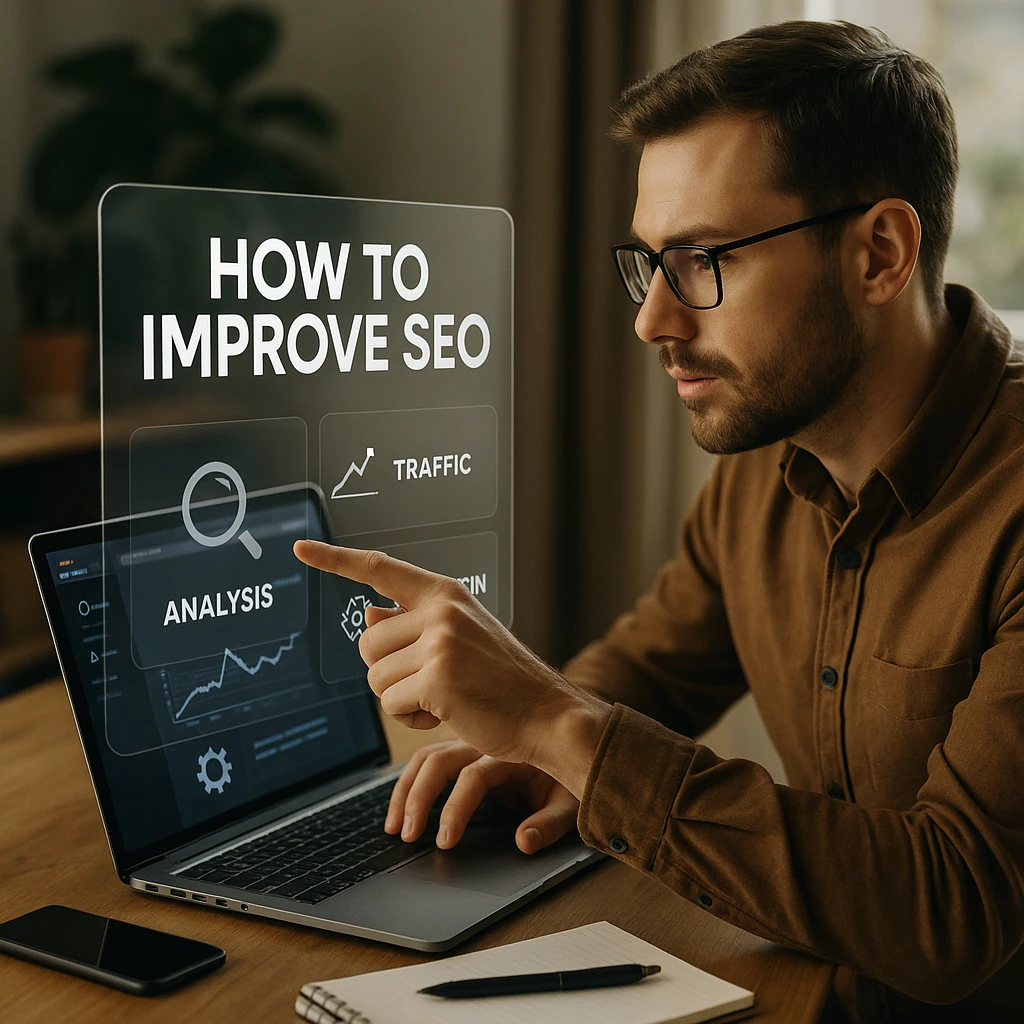
💡 Consejo profesional: Conoce la diferencia
Muchos usuarios confunden la configuración de idioma y la de ubicación. Comprender esta diferencia te ahorrará tiempo y frustración.
Qué controla la configuración de idioma
🌐 Configuración de idioma
La configuración de idioma cambia la interfaz de usuario (UI): menús, botones y texto en pantalla. Esto afecta a:
- Menús de navegación
- Etiquetas de los botones
- Mensajes de error
- Páginas de configuración
- Descripciones de videos (si están disponibles en ese idioma)
Qué controla la configuración de ubicación (país)
📍 Configuración de ubicación
La configuración de ubicación afecta principalmente a tu página de Tendencias y a las recomendaciones. Esto controla:
- Videos de tendencias en tu región
- Contenido recomendado basado en tu ubicación
- Contenido disponible (algunos videos pueden tener restricciones de región)
- Orientación de anuncios y visualización de moneda
Para cambiar tu ubicación en el escritorio:
- Ve a la configuración de YouTube
- Haz clic en “Ubicación”
- Selecciona tu país en el menú desplegable
Para cambiar tu ubicación en el móvil:
- Abre la aplicación de YouTube
- Toca tu foto de perfil
- Ve a Configuración > General
- Toca “Ubicación” y selecciona tu país
Solución de problemas comunes de idioma - ubicación
A veces, incluso después de seguir los pasos, YouTube no se comporta como se espera. Aquí tienes soluciones a los problemas más comunes que enfrentan los usuarios en 2025.
Problema: “¡Mi idioma de YouTube sigue revirtiendo!”
Este suele ser un problema del navegador o de la cuenta. Prueba estos pasos en orden:
-
Borra la caché de tu navegador: Es posible que tu navegador esté conservando una configuración antigua. Borra tu caché y cookies, y luego vuelve a iniciar sesión en YouTube.
-
Busca extensiones conflictivas: Algunas extensiones del navegador (especialmente las VPN o las herramientas de traducción automática) pueden anular la configuración de idioma de YouTube. Intenta desactivarlas temporalmente para ver si eso soluciona el problema.
-
Confirma el idioma de tu cuenta de Google: El idioma principal de tu cuenta de Google a veces puede influir en YouTube. Ve a myaccount.google.com{:target=“_blank” rel=“nofollow”}, navega a “Información personal” y asegúrate de que tu “Idioma preferido” esté configurado correctamente.
Según la documentación oficial de Google{:target=“_blank” rel=“nofollow”}, la configuración de idioma está vinculada a las preferencias de tu cuenta de Google y puede afectar a todos los servicios de Google.
Problema: “Mis recomendaciones y la página de tendencias son de un país equivocado”.
Este es un problema de ubicación, no de idioma. Tu historial de reproducciones es el factor más importante aquí.
-
Primero, asegúrate de que tu ubicación esté configurada correctamente siguiendo los pasos de la sección anterior.
-
Si las recomendaciones siguen siendo incorrectas, es porque el algoritmo cree que estás interesado en ese contenido. Puedes “restablecer” su comprensión yendo a tu “Historial de reproducciones” y eliminando videos de la región que ya no quieres ver. El algoritmo se adaptará en unos días.
Problema: “La configuración de ‘Ubicación’ está atenuada o no puedo cambiarla”.
Esto suele ocurrir por dos razones:
-
Red restringida: Si estás en una red escolar, universitaria o corporativa, es posible que el administrador haya bloqueado la configuración de ubicación.
-
Plan familiar de YouTube Premium: La ubicación de todos los miembros de la familia está vinculada al país del administrador familiar y no se puede cambiar individualmente.
Consejo avanzado: Usar YouTube para aprender idiomas
🎓 Transforma YouTube en una herramienta para aprender idiomas
Puedes convertir estas configuraciones en una poderosa herramienta gratuita para aprender idiomas:
Este enfoque te ayuda a aprender a través de la inmersión, exponiéndote a contenido auténtico y contexto cultural. La investigación de la [Universidad de Cambridge](https://www.cambridge.org/core/journals/language-teaching/article/abs/using-youtube-for-language-learning/){:target="_blank" rel="nofollow"} muestra que el contenido de video auténtico mejora significativamente la adquisición del idioma en comparación con los métodos tradicionales de los libros de texto.
💡 Consejo profesional: Para un aprendizaje de idiomas aún mejor, considera usar el traductor de video de ScreenApp para obtener subtítulos y traducciones en tiempo real mientras ves videos en tu idioma de destino.
Preguntas frecuentes (FAQ)
Conclusión
Ya sea que tu YouTube esté atascado en el idioma incorrecto o simplemente quieras explorar contenido de una región diferente, ahora tienes los pasos exactos para cada dispositivo. Recuerda la regla clave: para la aplicación móvil, cambia la configuración del sistema de tu teléfono; para el escritorio y la TV, cámbiala directamente dentro del menú de configuración de YouTube.
Para la mejor experiencia de visualización, ¡asegúrate de que tanto la configuración de idioma como la de ubicación sean correctas! ¿En qué idioma está configurado tu YouTube? Háznoslo saber en los comentarios.
Consejo profesional: Si estás trabajando con equipos internacionales o creando contenido para audiencias globales, considera usar las funciones de grabación de reuniones de ScreenApp para capturar y transcribir reuniones en varios idiomas, facilitando la colaboración en diferentes regiones.
Para obtener más consejos de productividad, explora nuestras guías sobre las mejores herramientas de IA para video y cómo crear contenido de video atractivo para mejorar tu flujo de trabajo digital.